win11此应用无法在你的电脑上运行的修复方法 win11提示此应用无法在你的电脑上运行怎么办
更新时间:2023-08-25 13:51:52作者:zheng
我们在win11电脑中安装各种应用程序之后就可以使用相应的功能,但是有些时候可能会出现win11电脑运行一些软件时出现异常的情况,有些用户就在使用win11电脑时弹出了此应用无法在你的电脑上运行,今天小编就教大家win11此应用无法在你的电脑上运行的修复方法,操作很简单,跟着小编一起来操作吧。
推荐下载:windows11系统下载
方法如下:
1、如果是win11里的软件,可以右键该软件,打开“属性”
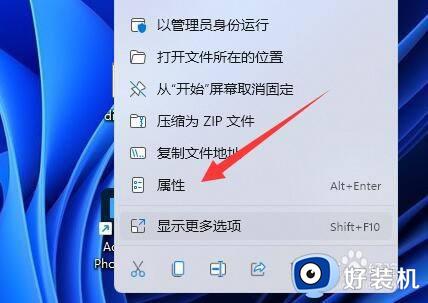
2、接着进入兼容性,勾选“以兼容模式运行这个程序”
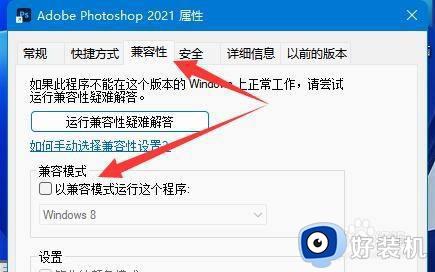
3、然后勾选“以管理员身份运行此程序”并“确定”保存即可解决。
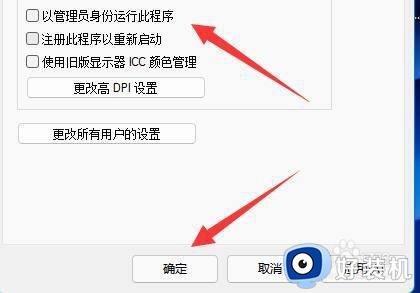
以上就是win11此应用无法在你的电脑上运行的修复方法的全部内容,有遇到相同问题的用户可参考本文中介绍的步骤来进行修复,希望能够对大家有所帮助。
win11此应用无法在你的电脑上运行的修复方法 win11提示此应用无法在你的电脑上运行怎么办相关教程
- win11此应用无法运行如何修复 win11提示此应用无法运行怎么办
- win11提示此应用无法在你的电脑上运行的处理方法 win11此应用无法运行怎么修复
- win11管理员已阻止你运行此应用怎么回事 win11提示管理员已阻止你运行此应用如何修复
- win11此应用无法运行如何处理 win11此应用无法运行怎么办
- win11此应用无法在你的电脑上运行的解决方法 win11此应用无法运行如何修复
- win11此应用无法运行的解决方法 win11无法运行此应用如何修复
- win11此应用无法在你的电脑上运行是什么原因 安装win11此应用无法在你的电脑上运行如何处理
- win11管理员阻止运行此应用的修复方法 win11管理员阻止运行此应用怎么办
- windows11此应用无法在你的电脑上运行怎么解决
- win11应用程序无法运行如何修复 win11软件运行不了怎么解决
- win11家庭版右键怎么直接打开所有选项的方法 win11家庭版右键如何显示所有选项
- win11家庭版右键没有bitlocker怎么办 win11家庭版找不到bitlocker如何处理
- win11家庭版任务栏怎么透明 win11家庭版任务栏设置成透明的步骤
- win11家庭版无法访问u盘怎么回事 win11家庭版u盘拒绝访问怎么解决
- win11自动输入密码登录设置方法 win11怎样设置开机自动输入密登陆
- win11界面乱跳怎么办 win11界面跳屏如何处理
win11教程推荐
- 1 win11安装ie浏览器的方法 win11如何安装IE浏览器
- 2 win11截图怎么操作 win11截图的几种方法
- 3 win11桌面字体颜色怎么改 win11如何更换字体颜色
- 4 电脑怎么取消更新win11系统 电脑如何取消更新系统win11
- 5 win10鼠标光标不见了怎么找回 win10鼠标光标不见了的解决方法
- 6 win11找不到用户组怎么办 win11电脑里找不到用户和组处理方法
- 7 更新win11系统后进不了桌面怎么办 win11更新后进不去系统处理方法
- 8 win11桌面刷新不流畅解决方法 win11桌面刷新很卡怎么办
- 9 win11更改为管理员账户的步骤 win11怎么切换为管理员
- 10 win11桌面卡顿掉帧怎么办 win11桌面卡住不动解决方法
